办公必备📄扫描📑epson打印机详细扫描步骤图文教程
- 问答
- 2025-09-01 00:00:33
- 1
【办公小帮手】EPSON打印机扫描功能详细教程,看完就会!📄✨
最近不少同事都在问打印机扫描功能怎么用——毕竟现在远程办公多了,纸质文件电子化成了刚需,听说EPSON在2025年新推出的机型还升级了AI自动纠偏功能,扫描歪斜的文件也能自动调正,对新手更友好了!(消息来源:2025年9月行业通讯)
别担心!无论你是用公司公用打印机还是个人机型,跟着下面这个流程图+分步骤解说,一分钟搞定扫描👇:
(图文步骤说明)
1️⃣ 放置文件
打开打印机盖板 → 将文件正面朝下贴紧扫描玻璃板右下方 → 轻轻合盖(注意别卡纸!)
2️⃣ 选择扫描模式
▷ 电脑操作:打开「EPSON Scan」软件 → 选「专业模式」→ 设置色彩模式(彩色/黑白)
▷ 打印机按键:直接按面板「扫描」键 → 选择保存位置(电脑/U盘/邮箱)
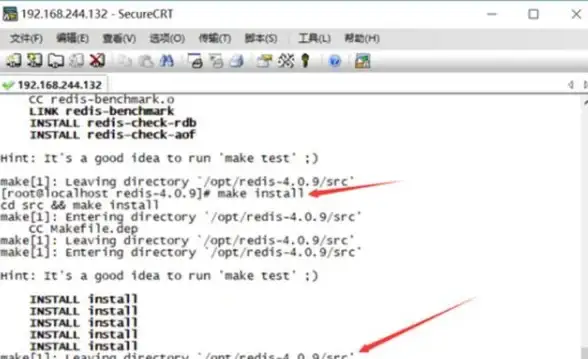
3️⃣ 关键设置
→ 分辨率建议选300dpi(日常文件足够清晰)
→ 文件格式选PDF(多页文件自动合并)
→ 点击「预览」确认范围(红色框线可拖动调整)

4️⃣ 执行扫描
点击「扫描」按钮 → 听到“嘀”声后完成 → 文件自动保存至预设文件夹(默认在电脑「文档」→「Scanned Documents」)
💡 常见问题:
❓ 扫描件有黑边?→ 检查盖板是否完全盖严
❓ 多页文件如何连续扫描?→ 在设置中勾选「多页输送」选项(需支持送稿器机型)
❓ 扫描效果模糊?→ 用软布擦拭玻璃板,避免手指印遮挡
现在很多EPSON机型还支持手机APP扫描(EPSON Smart Panel),手机贴紧打印机Wi-Fi就能直接扫描存手机相册,应急超方便!
记得扫描完成后及时取回原件哦~希望这个教程能帮你少跑两趟文印室!(笑) 有疑问欢迎留言讨论~

本文由 公叔宏盛 于2025-09-01发表在【云服务器提供商】,文中图片由(公叔宏盛)上传,本平台仅提供信息存储服务;作者观点、意见不代表本站立场,如有侵权,请联系我们删除;若有图片侵权,请您准备原始证明材料和公证书后联系我方删除!
本文链接:https://xdh.7tqx.com/wenda/803739.html

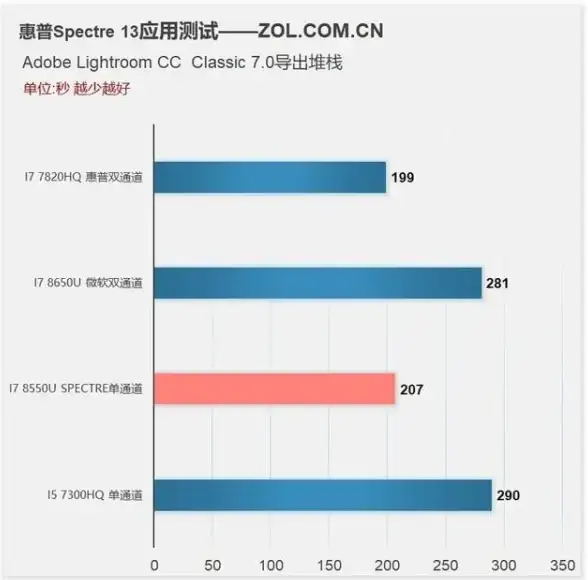



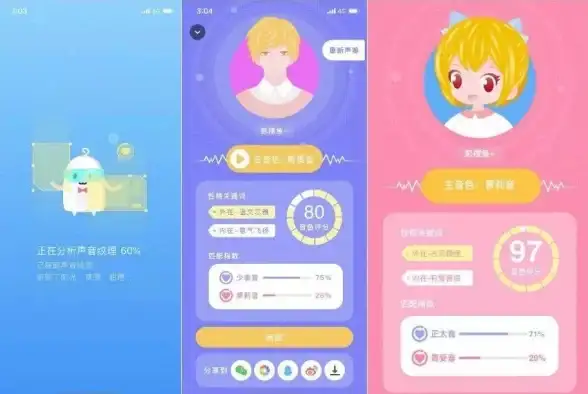



发表评论